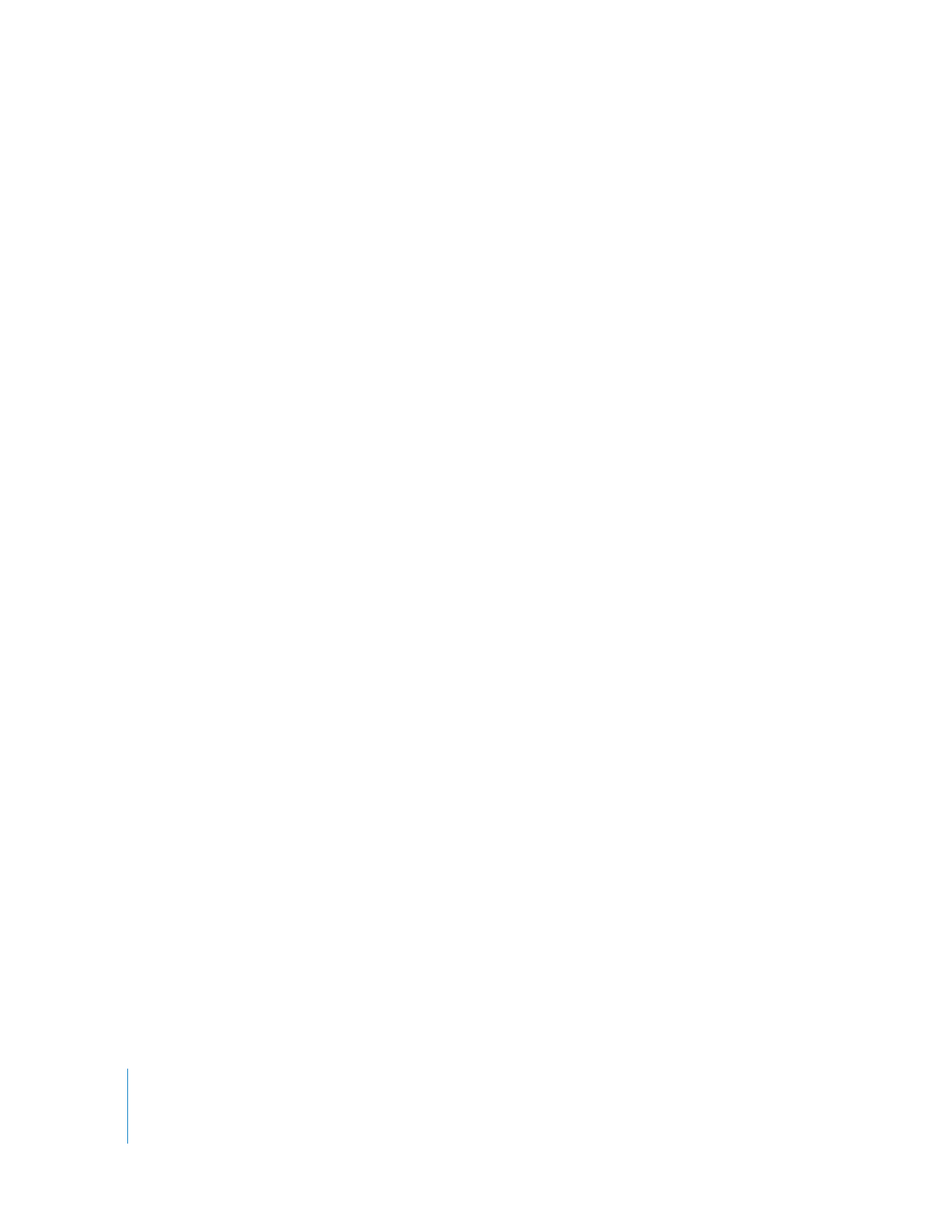
Désactivation temporaire d’un plan unique
Vous pouvez désactiver un seul plan temporairement au lieu de la totalité d’une piste.
Le plan unique que vous désactivez ne sera pas :
 lu,
 rendu,
 ni transféré sur bande avec le reste de la séquence.
Pour désactiver un ou plusieurs plan(s) :
1
Sélectionnez le ou les plans à l’aide d’un outil de sélection.
2
Effectuez l’une des opérations suivantes :
 Choisissez Modifier > Activer le plan, afin que l’option de menu ne soit plus sélectionnée.
 Cliquez sur l’un des plans sélectionnés en maintenant la touche Contrôle enfoncée,
puis choisissez Activer le plan dans le menu contextuel.
Un plan désactivé est estompé dans la Timeline et l’option de menu Activer le plan
est désélectionnée.
Pour désactiver les pistes audio et vidéo d’un plan de manière sélective :
1
Effectuez l’une des opérations suivantes :
 Désactivez l’option Sélection liée, puis sélectionnez un ou plusieurs éléments audio
ou vidéo dans la Timeline à l’aide des outils de sélection.
 Si l’option de sélection liée est activée, appuyez sur la touche Option pour la désacti-
ver temporairement, puis choisissez un ou plusieurs éléments audio ou vidéo à l’aide
d’un outil de sélection.
Pour en savoir plus sur la sélection liée, consultez le volume II, chapitre 14, « Liaison
et montage de données vidéo et audio de façon synchronisée ».
2
Effectuez l’une des opérations suivantes :
 Choisissez Modifier > Activer le plan, afin que l’option de menu ne soit plus sélectionnée.
 Cliquez sur l’un des plans sélectionnés en maintenant la touche Contrôle enfoncée,
puis choisissez Activer le plan dans le menu contextuel.
Les éléments audio ou vidéo désactivés de manière individuelle sont également
estompés dans la Timeline, contrairement à leurs éléments liés correspondants.
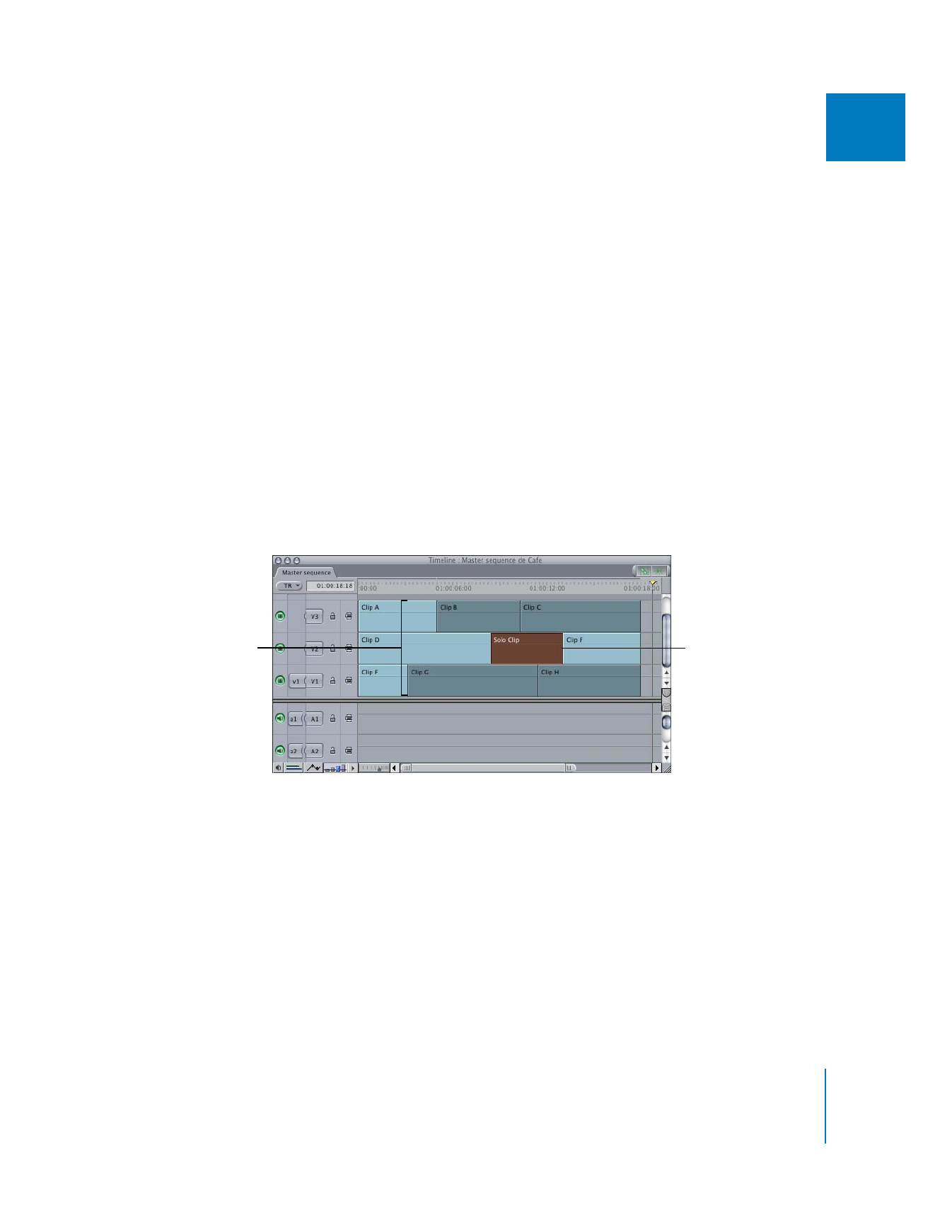
Chapitre 19
Compositing et superposition de couches
455
II